당신은 Mac OS X가5-10 분 동안 활동이 없으면 화면이 꺼집니다. 이전에 검토 한 Caffeine을 사용하면 Mac OS X을 원하는만큼 깨울 수 있지만 Mac OS X이 강제로 잠들지 못하게하는 프로세스 및 응용 프로그램을 인식하지 않고 Mac OS X이 자동으로 잠자기 상태가되기를 원할 수 있습니다. 제발 수면 이 문제에 대한 원 스톱 솔루션을 제공합니다. 일부 응용 프로그램이 깨어있을 때 시스템을 잠자 게하는 Mac OS X 용 소형 응용 프로그램입니다.
다음과 같은 애플리케이션에 예외를 추가 할 수 있습니다.미리 정의 된 시간이 지나면 Mac이 잠자기 상태가되도록 프로세스가 완료 될 때까지 시스템을 깨우십시오. 예를 들어, 시스템을 잠들지 못하게하는 예외 목록에 비디오 인코더를 포함시켜 기본 Mac 잠자기 동작을 다시 가져올 수 있습니다.
PleaseSleep은 메뉴 바 대기 중에 조용히 앉아 있습니다절전 타이머가 에너지 절약 환경 설정 창에서 설정 한 '제로'를 누르십시오. 메뉴 표시 줄 아이콘을 마우스 오른쪽 단추로 클릭하고 환경 설정을 열어 강제 휴면 및 강제 깨우기 예외 목록을 모두 작성하십시오. 일반 탭에서는 디스플레이 모드를 조정하고 절전 및 깨우기 로깅을 활성화 / 비활성화합니다.

강제 절전 모드 탭에서 강제 절전 모드를 활성화하려는 응용 프로그램을 추가 할 수 있습니다. 교차 이미지 아이콘을 클릭하여 목록에 애플리케이션 및 프로그램을 추가하십시오.
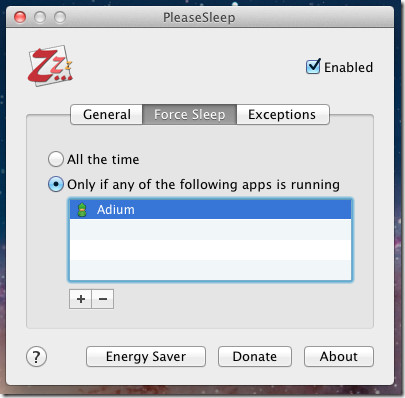
마찬가지로 예외 탭에서 다음을 추가 할 수 있습니다.Mac이 실행중인 경우 잠자기 상태가되지 않도록하는 응용 프로그램. 지정된 시간이 지나면 타이머를 활성화하여 Mac을 강제 잠자기 모드로 되돌릴 수도 있습니다.
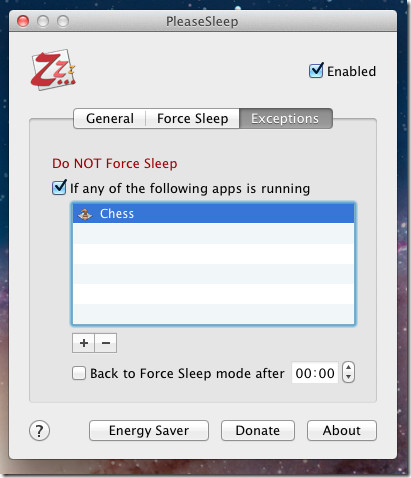
PleaseStop은 Mac 10.5 이상에서 작동합니다.
PleaseSleep 다운로드













코멘트